Werbung
 In meinem letzten Post Netzwerkprobleme? 7 Diagnosetricks und einfache KorrekturenNetzwerkprobleme müssen diagnostiziert werden, bevor sie behoben werden können. Dieser Artikel behandelt sieben einfache Tricks zum Reparieren Ihres Netzwerks. Weiterlesen Ich sprach über Windows-Systembefehle und ging auf einige tragbare Netzwerkanalysetools ein. Heute werden wir uns mit diesen Anwendungen und einigen weiteren tragbaren Anwendungen befassen. Wir werden über Angry IP Scanner, WireShark und Network Stuff sprechen. Wenn Sie diese Anwendungen in Verbindung mit den zuvor beschriebenen Befehlen verwenden, sollten Sie in der Lage sein, Ihre Netzwerkprobleme genau zu beheben und zu diagnostizieren. Beginnen wir zuerst mit dem Angry IP Scanner.
In meinem letzten Post Netzwerkprobleme? 7 Diagnosetricks und einfache KorrekturenNetzwerkprobleme müssen diagnostiziert werden, bevor sie behoben werden können. Dieser Artikel behandelt sieben einfache Tricks zum Reparieren Ihres Netzwerks. Weiterlesen Ich sprach über Windows-Systembefehle und ging auf einige tragbare Netzwerkanalysetools ein. Heute werden wir uns mit diesen Anwendungen und einigen weiteren tragbaren Anwendungen befassen. Wir werden über Angry IP Scanner, WireShark und Network Stuff sprechen. Wenn Sie diese Anwendungen in Verbindung mit den zuvor beschriebenen Befehlen verwenden, sollten Sie in der Lage sein, Ihre Netzwerkprobleme genau zu beheben und zu diagnostizieren. Beginnen wir zuerst mit dem Angry IP Scanner.
Mit Angry IP Scanner können Sie nicht nur ein Netzwerk nach allen Hosts durchsuchen, sondern auch offene Ports identifizieren, um Sicherheitslücken zu finden und Mac-Adressen und Hostnamen zu identifizieren. Dieses Tool ist sehr praktisch, um herauszufinden, welcher Computer denselben Hostnamen oder dieselbe IP-Adresse in Ihrem Netzwerk verwendet.
Sie können die EXE-Datei einfach aus der Zip-Datei auf Ihren Memory Stick kopieren und ausführen. Sobald Sie es ausführen, wird dieser Bildschirm angezeigt, in dem Sie angeben können, wonach gesucht werden soll. Sie können auch die Felder anpassen, die beim Scannen erfasst werden, z. B. Hostname, IP, Netto-BIOS-Informationen, TTL, erkannter Webport und vieles mehr.
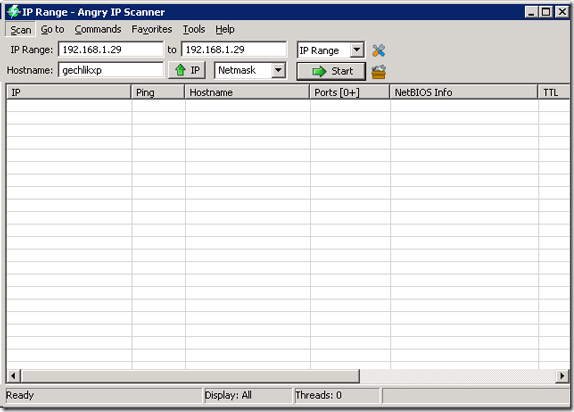
Der Name und die IP-Adresse Ihres Geräts werden automatisch in den Feldern angezeigt, wie Sie oben sehen können. Sie können sie an Ihre Bedürfnisse anpassen. Ich habe einen Scan in meinem lokalen Subnetz ausgeführt und die folgenden Informationen zurückgegeben:
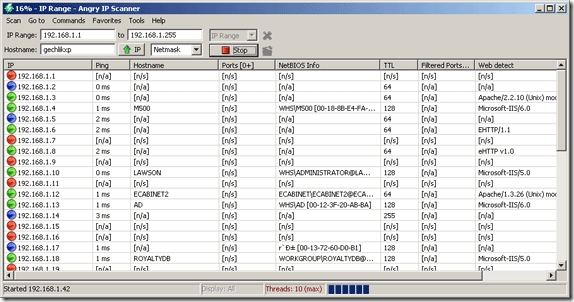
Mithilfe dieser Informationen können Sie auch unerwünschte DNS- oder DHCP-Server ausfindig machen, die in Ihrem Netzwerk lauern, oder auf einen Blick einen Computer erkennen, der nicht nach dem Unternehmensstandard benannt ist.
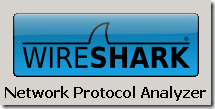 Das nächste tragbare Netzwerkanalysetool ist WireShark, ein Netzwerk-Sniffer. Mit einem Netzwerk-Sniffer können Sie ein Segment des Datenverkehrs in Ihrem Netzwerk und alle Konversationen hin und her kopieren. Dies ist das ultimative Tool zur Diagnose von Netzwerkproblemen, da es Ihnen alle Details bietet, die Sie benötigen, um das Problem herauszufinden. Es liegt jedoch an Ihnen, die Informationen zu entschlüsseln und entsprechend zu verwenden.
Das nächste tragbare Netzwerkanalysetool ist WireShark, ein Netzwerk-Sniffer. Mit einem Netzwerk-Sniffer können Sie ein Segment des Datenverkehrs in Ihrem Netzwerk und alle Konversationen hin und her kopieren. Dies ist das ultimative Tool zur Diagnose von Netzwerkproblemen, da es Ihnen alle Details bietet, die Sie benötigen, um das Problem herauszufinden. Es liegt jedoch an Ihnen, die Informationen zu entschlüsseln und entsprechend zu verwenden.
Sie können tragbaren WireShark von hier herunterladen [Broken URL Removed] und sie erklären Ihnen, wie Sie Ihren eigenen erstellen können (wie es die meisten Sicherheitsexperten tun würden!). Wenn Sie dies nicht wie in einer tragbaren Anwendung gezeigt ausführen, muss WinPcap installiert sein oder ausgeführt werden, um den Datenverkehr zu erfassen, aber nicht um bereits erfasste Pakete zu analysieren. Sobald Sie die Anwendung ausgeführt haben, wird ein Bildschirm angezeigt, der folgendermaßen aussieht:
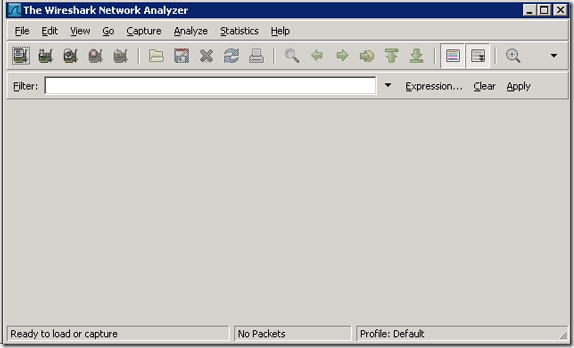
Von diesem Bildschirm aus würden Sie zu gehen Erfassen Sie ““> Schnittstellen um zu wählen, was Sie erfassen möchten. Sie können Ihren Netzwerkadapter auswählen und Filter für die Arten von Datenverkehr erstellen, die Sie ausblenden oder ausblenden möchten, da ein Netzwerk sehr laut und ausgelastet sein kann, wie Sie anhand meiner ungefilterten Erfassung unten sehen können.
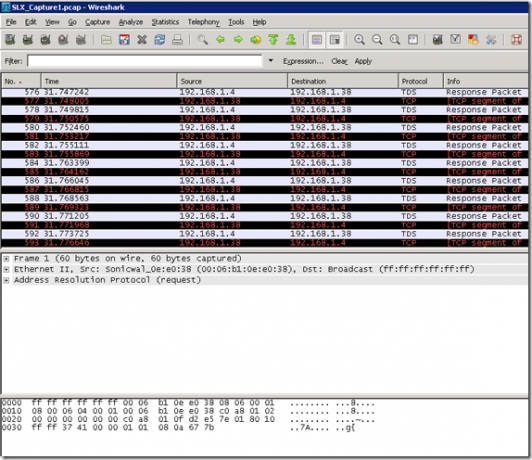
Und das letzte tragbare Netzwerkanalyse-Tool aus meinem Toolkit, das wir heute behandeln werden, ist Network Stuff, das über diesen Link verfügbar ist Hier. Ich konnte die Website des Autors jedoch nicht aufrufen, was sein sollte Hier. Sobald Sie die exe-Datei heruntergeladen und ausgeführt haben, wird dies angezeigt.
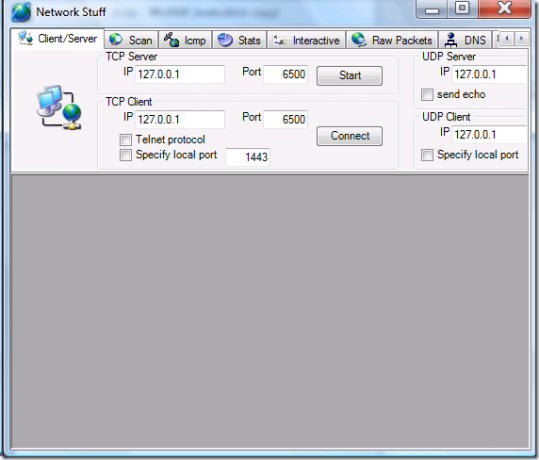
Dies bringt die großen Waffen für mich zum Vorschein, da dies alles von einer einfach zu bedienenden Konsole aus scannen und abfragen kann. Es umfasst auch viele Konsolenbefehle wie Telnet, Ping, Traceroute, Whois, DNS-Resolver und MAC Adress-Getter, IP-Adressenscanner, Anzeigen von TCP / UDP / ICMP-Statistiken und viele andere Dinge in einem Paket.
Dies ist nur ein weiterer Einblick in einige meiner Netzwerk-Kung-Fu-Tools. Wenn Sie spezielle Fragen haben, lassen Sie es uns in den Kommentaren wissen!
Karl L. Gechlik hier von AskTheAdmin.com macht einen wöchentlichen Gast-Blogging-Spot für unsere neu gefundenen Freunde bei MakeUseOf.com. Ich leite meine eigene Beratungsfirma, verwalte AskTheAdmin.com und arbeite als Systemadministrator an der Wall Street mit 9 bis 5 Jobs.